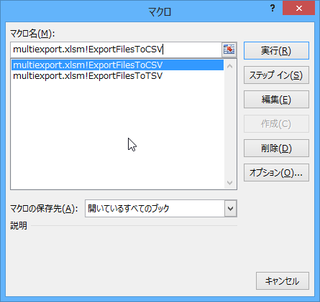「WordPressで学ぶPHP(4)通信編」を発売しました。
本書は、「WordPressで学ぶPHP(1)変数・制御構造編」「WordPressで学ぶPHP(2)データ構造編」「WordPressで学ぶPHP(3)関数編」の続編にあたり、Webブラウザとサーバー(PHP)との通信と、PHPから他のサーバーに通信することについて解説します。
ブック内の全シートを一括してCSV化する
Excelには、ブックをCSVに保存する機能があります。
ただ、ブック内に複数のシートがある場合、それらすべてをCSVにして保存するには、シートを切り替えながら1つひとつ保存する必要があり不便です。
そこで、すべてのシートを一括してCSVに保存するマクロを作りました。
Excel 2007以降で動作します。
1.ダウンロード
ファイルは以下からダウンロードします。
2.「開発」タブの表示
マクロを起動するために、Excelに「開発」のタブを表示します。
手順は以下のページをご参照ください。
3.multiexport.xlsmファイルを開く
Excelを起動し、1.でダウンロードしたmultiexport.xlsmファイルを開きます。
なお、マクロを含むブックなので、ファイルを開く際にマクロを有効化します。
手順は以下のページをご参照ください。
4.CSV化したいファイルを開く
CSV化したいブックファイルを開きます。
5.CSVへのエクスポート
「開発」タブに切り替えて、「マクロ」のボタンをクリックします。
すると、マクロ選択のダイアログボックスが開きますので、「multiexport.xlsm!ExportFilesToCSV」を選び、「実行」ボタンをクリックします。
次に、フォルダ選択ダイアログボックスが開きますので、CSVファイルの保存先フォルダを指定します。
これで、そのフォルダにワークシートごとのCSVファイルが保存されます。
個々のCSVファイルのファイル名は、ワークシート名から付けられます。
例えば、「Sheet1」というワークシートは、「Sheet1.csv」というファイルに保存されます。
なお、出力先フォルダにすでに同名のCSVファイルがある場合、上書きするかどうかを確認するメッセージが表示されます。
ファイル名を変えて保存する機能はつけていませんので、上書きしない場合は、別のフォルダに書き出すなどの方法を取ります。